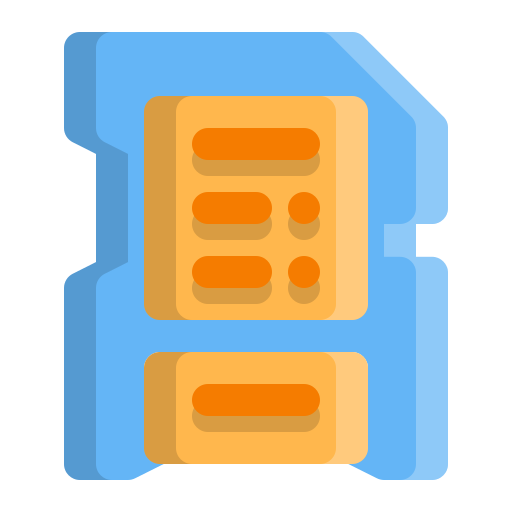Как изменить клавиатуру по умолчанию на Huawei?
Вы хотите изменить клавиатуру, которая по умолчанию установлена в вашем Huawei. Вам нужно больше функций, больше дизайна, больше языков… В этом руководстве мы проведем вас через шаги, чтобы изменить клавиатуру по умолчанию и определить другую. Мы будем использовать Gboard, широко используемую клавиатуру. Наконец, мы объясним вам, почему иногда все ваши буквы отображаются перевернутыми, и как вернуть их в известном вам порядке.

Как изменить клавиатуру по умолчанию на Huawei с помощью приложения?
Вам надоела клавиатура на вашем Huawei. Обычно оригинальная клавиатура быстро надоедает, и вы захотите переключиться на клавиатуру с лучшим дизайном или с большим количеством опций. Чтобы иметь возможность изменить клавиатуру, уже установленную на вашем Huawei, шаги довольно просты, чтобы установить новую клавиатуру на устройстве Android.
Загрузите новую клавиатуру для своего Huawei
Чтобы иметь возможность установить новую клавиатуру по умолчанию, вы должны загрузить ее, а затем установить на свой Huawei. Есть довольно много приложений для клавиатуры. Мы основываемся на примере Gboard , Клавиатура Google. Одна из самых популярных клавиатур на рынке, и вы найдете ее в магазине Google Play. Вам нужно будет загрузить это приложение, а затем установить его. В конце установки приложение Gboard спросит вас, хотите ли вы, чтобы Gboard использовалась в качестве клавиатуры по умолчанию. Нажмите Выбрать метод ввода, а затем отметьте Gboard.
Программы для Windows, мобильные приложения, игры - ВСЁ БЕСПЛАТНО, в нашем закрытом телеграмм канале - Подписывайтесь:)
Изменить клавиатуру по умолчанию на Huawei
Чтобы иметь возможность изменить клавиатуру по умолчанию, у вас уже должна быть загружена и установлена другая клавиатура на вашем Huawei. В таком случае выполните следующие действия, чтобы сменить клавиатуру, в противном случае вернитесь к ранее описанной главе:
- Зайдите в настройки вашего Huawei
- После этого выберите Global Management.
- После этого выберите Язык и введите
- Во-вторых, выберите клавиатуру по умолчанию, а также текущую клавиатуру: вы сможете изменить клавиатуру на ту, которую вы предпочитаете.
Какая методика возврата к нормальной клавиатуре на Huawei?
И да, вы хотите вернуться к оригинальной клавиатуре, установленной в вашем Huawei. Обычно оригинальная клавиатура называется в честь производителя вашего телефона. Верните клавиатуру oringine на Huawei
- Зайти в настройки
- выберите Глобальное управление
- Затем язык и ввод
- После этого клавиатура по умолчанию
- Нажмите на клавиатуре с названием производителя вашего телефона.
В настройках вы также можете изменить язык клавиатуры вашего Huawei.
Почему ваша клавиатура Android перевернула буквы?
Обычно, когда буквы вызывают ощущение, будто они полностью перевернуты, это означает, что клавиатура вашего Huawei изменила положение клавиш. Либо ваша клавиатура изменилась с QWERTY НА AZERTY, но также и с AZERTY НА QWERTY. Так как же поменять qwerty-клавиатуру на азерти на android или наоборот?
- Зайдите в настройки вашего Huawei
- Нажмите на Глобальное управление
- После этого языка и набора текста
- Во-вторых, выберите Экранная клавиатура
- Во-вторых на клавиатуре, которая будет установлена по умолчанию
- Затем нажмите на языки
- После выбора основного языка
- Выберите клавиатуру, которая вам подходит: AZERTY или QWERTY.
Если вы ищете другие учебные пособия по своему Huawei, мы приглашаем вас ознакомиться с учебными пособиями в категории: Huawei.
Программы для Windows, мобильные приложения, игры - ВСЁ БЕСПЛАТНО, в нашем закрытом телеграмм канале - Подписывайтесь:)